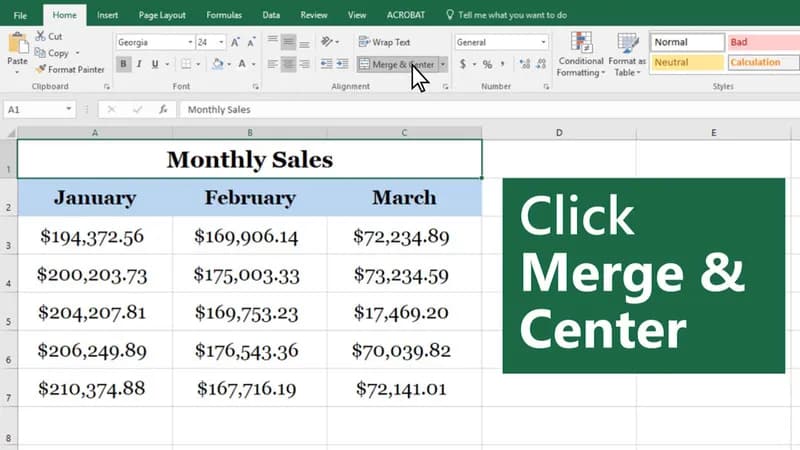Scalanie komórek w Excelu to jedna z podstawowych umiejętności, która może znacznie ułatwić pracę z danymi. Dzięki tej funkcji możesz połączyć kilka komórek w jedną, co pozwala na lepszą organizację informacji oraz estetykę arkusza. W tym artykule przedstawimy proste metody scalania komórek oraz podpowiemy, jak unikać najczęstszych błędów, które mogą prowadzić do utraty danych.
Nie musisz być ekspertem, aby skutecznie korzystać z tej funkcji. Wystarczy kilka kliknięć, aby uzyskać pożądany efekt. W kolejnych częściach artykułu dowiesz się, jak krok po kroku scalować komórki, jakie są najczęstsze pułapki związane z tą operacją oraz jak poprawnie formatować scalone komórki, aby wyglądały estetycznie. Kluczowe informacje:- Scalanie komórek można łatwo wykonać, zaznaczając wybrane komórki i klikając przycisk "Scal i wyśrodkuj".
- Najczęstsze błędy to utrata danych oraz niewłaściwe formatowanie scalonych komórek.
- Poprawne formatowanie scalonych komórek zwiększa ich czytelność i estetykę.
- Istnieją skróty klawiszowe, które przyspieszają proces scalania komórek.
- Zaawansowani użytkownicy mogą korzystać z funkcji VBA do automatyzacji scalania komórek.
Jak scalić komórki w Excelu w prosty sposób dla każdego użytkownika
Scalanie komórek w Excelu to ważna umiejętność, która pozwala na lepszą organizację danych w arkuszu kalkulacyjnym. Dzięki tej funkcji możesz połączyć kilka komórek w jedną, co ułatwia prezentację informacji, szczególnie w tabelach. Merging cells helps in creating headers or grouping related data, making your spreadsheets more visually appealing and easier to read.Istnieje kilka metod scalania komórek, ale najprostszy sposób to zaznaczenie komórek, które chcesz połączyć, a następnie kliknięcie przycisku "Scal i wyśrodkuj" w zakładce "Strona główna". To podejście jest idealne dla początkujących użytkowników, ponieważ nie wymaga znajomości zaawansowanych funkcji programu Excel. W kolejnych częściach artykułu omówimy, jak skutecznie korzystać z tej funkcji oraz jak unikać typowych błędów, które mogą wystąpić podczas scalania komórek.
Krok po kroku: scalanie komórek w Excelu bez problemów
Scalanie komórek w Excelu to proces, który można wykonać w kilku prostych krokach. Aby to zrobić, najpierw musisz zaznaczyć komórki, które chcesz połączyć. Możesz to zrobić, klikając i przeciągając myszką lub przytrzymując klawisz "Ctrl" i wybierając poszczególne komórki. Upewnij się, że zaznaczone komórki są obok siebie, ponieważ scalanie działa tylko w przypadku sąsiadujących komórek.
Następnie przejdź do zakładki "Strona główna" w górnym menu programu Excel. Tam znajdziesz przycisk "Scal i wyśrodkuj". Kliknij go, aby połączyć zaznaczone komórki w jedną. Po kliknięciu zobaczysz, że wybrane komórki zostały scalone, a tekst w nich będzie wyśrodkowany. To prosta metoda, która działa w większości przypadków i jest idealna dla początkujących użytkowników.
Na koniec, aby upewnić się, że scalanie przebiegło pomyślnie, sprawdź, czy wszystkie dane w scalonych komórkach są widoczne. Jeśli scalasz komórki, które zawierają różne dane, program Excel zachowa tylko dane z lewego górnego rogu. Dlatego zawsze warto wcześniej upewnić się, że scalasz komórki, które mają te same informacje lub są puste.
- Zaznacz komórki, które chcesz połączyć.
- Przejdź do zakładki "Strona główna".
- Kliknij przycisk "Scal i wyśrodkuj".
Najczęstsze błędy podczas scalania komórek i jak ich unikać
Podczas scalania komórek użytkownicy często popełniają kilka typowych błędów. Jednym z najczęstszych jest utrata danych, ponieważ Excel zachowuje tylko zawartość lewej górnej komórki. To oznacza, że wszystkie inne dane w scalanych komórkach zostaną usunięte. Aby tego uniknąć, upewnij się, że scalasz komórki, które nie zawierają istotnych informacji lub skopiuj dane, które chcesz zachować, przed scaleniem.
Innym błędem jest niewłaściwe formatowanie scalonych komórek. Użytkownicy często nie zdają sobie sprawy, że po scaleniu komórek mogą wystąpić problemy z wyśrodkowaniem tekstu lub z jego widocznością. Aby uniknąć tych problemów, zawsze sprawdzaj, czy tekst jest odpowiednio wyśrodkowany i czy nie jest obcięty. Pamiętaj, że scalone komórki mogą wyglądać inaczej na różnych urządzeniach, dlatego warto testować arkusz na różnych ekranach.
- Utrata danych z nieprawidłowych komórek podczas scalania.
- Niewłaściwe formatowanie scalonych komórek.
- Nieprzemyślane scalanie komórek z różnymi danymi.
Czytaj więcej: Finansowe Opowieści na Ekranie – Seansy, Które Uczyć o Inwestycjach i Kapitale
Jak poprawnie formatować scalone komórki, aby wyglądały estetycznie
Formatowanie scalonych komórek w Excelu jest kluczowe dla ich estetyki i czytelności. Po scaleniu komórek warto zadbać o odpowiednie ustawienia, takie jak rozmiar czcionki, wyrównanie tekstu oraz dodanie obramowania. Dobrze sformatowane komórki nie tylko wyglądają lepiej, ale także ułatwiają odbiór informacji przez użytkowników arkusza kalkulacyjnego.
Jednym z najważniejszych aspektów formatowania jest wyrównanie tekstu. Możesz wyśrodkować tekst w scalonej komórce, aby nadać mu bardziej profesjonalny wygląd. Dodatkowo, warto dostosować rozmiar czcionki do potrzeb, aby tekst był dobrze widoczny, ale nie przytłaczał wizualnie. Użycie odpowiednich kolorów tła i obramowania również może pomóc w wyróżnieniu ważnych informacji w arkuszu.
| Element formatowania | Opis |
|---|---|
| Rozmiar czcionki | Ustal większy rozmiar czcionki dla nagłówków, aby przyciągnąć uwagę. |
| Wyrównanie | Wyśrodkowanie tekstu w scalonych komórkach poprawia ich estetykę. |
| Obramowanie | Dodanie obramowania może pomóc w oddzieleniu różnych sekcji danych. |
Jak przywrócić oryginalne komórki po scaleniu w Excelu
Jeśli zdarzyło się, że przypadkowo scaliłeś komórki w Excelu i potrzebujesz przywrócić oryginalny stan, nie martw się – to proste do zrobienia. Aby unmerge (przywrócić) scalone komórki, wystarczy zaznaczyć scaloną komórkę, a następnie przejść do zakładki "Strona główna". Tam znajdziesz przycisk "Rozscal", który pozwoli Ci przywrócić oryginalne komórki. Po kliknięciu tego przycisku, wszystkie scalone komórki zostaną oddzielone, a dane wrócą do swoich pierwotnych miejsc.
Warto jednak pamiętać, że jeśli w trakcie scalania utracono jakiekolwiek dane, nie będzie możliwości ich odzyskania. Dlatego zawsze warto robić kopię zapasową danych przed wykonaniem operacji scalania. Możesz to zrobić, po prostu zapisując arkusz pod inną nazwą lub tworząc nowy plik. Dzięki temu unikniesz nieprzyjemnych niespodzianek i będziesz mógł wrócić do oryginalnych danych w razie potrzeby.
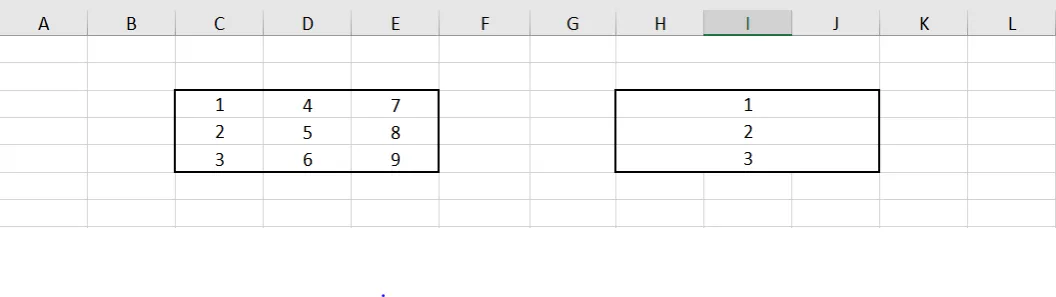
Skróty klawiszowe do scalania komórek, które przyspieszą pracę
Używanie skrótów klawiszowych w Excelu może znacznie zwiększyć efektywność pracy, zwłaszcza podczas scalania komórek. Dzięki nim możesz szybko i sprawnie wykonywać operacje, oszczędzając czas i unikając zbędnych kliknięć. Na przykład, zamiast szukać opcji w menu, wystarczy kilka prostych kombinacji klawiszy, aby scalanie komórek stało się łatwiejsze.
Aby scalić komórki za pomocą skrótów, najpierw zaznacz komórki, które chcesz połączyć. Następnie użyj kombinacji klawiszy Alt + H, a następnie M, aby wybrać opcję scalania. Możesz również użyć Ctrl + 1, aby otworzyć okno formatowania, gdzie znajdziesz dodatkowe opcje scalania. Korzystając z tych skrótów, możesz szybko i efektywnie zarządzać swoimi danymi.
- Alt + H, M - scalanie komórek.
- Ctrl + 1 - otwórz okno formatowania komórek.
- Ctrl + Z - cofnij ostatnią operację, jeśli po scaleniu wystąpił błąd.
Jak wykorzystać scalanie komórek w raportach i prezentacjach
Scalanie komórek w Excelu to nie tylko technika organizacji danych, ale także potężne narzędzie do tworzenia profesjonalnych raportów i prezentacji. Umożliwia ono grupowanie informacji w sposób, który ułatwia ich analizę i wizualizację. Na przykład, w raportach finansowych możesz używać scalonych komórek do tworzenia nagłówków sekcji, co sprawia, że dokument wygląda bardziej przejrzyście i zorganizowanie. Dzięki temu odbiorcy łatwiej zrozumieją kluczowe informacje bez konieczności przeszukiwania całego arkusza.
Dodatkowo, w prezentacjach możesz wykorzystać scalanie komórek do tworzenia atrakcyjnych wizualizacji danych. Zamiast prezentować dane w standardowych tabelach, scalając komórki, możesz stworzyć bardziej złożone układy, które wyróżnią istotne informacje i przyciągną uwagę widzów. W ten sposób nie tylko poprawisz estetykę prezentacji, ale także zwiększysz jej efektywność w przekazywaniu kluczowych informacji.